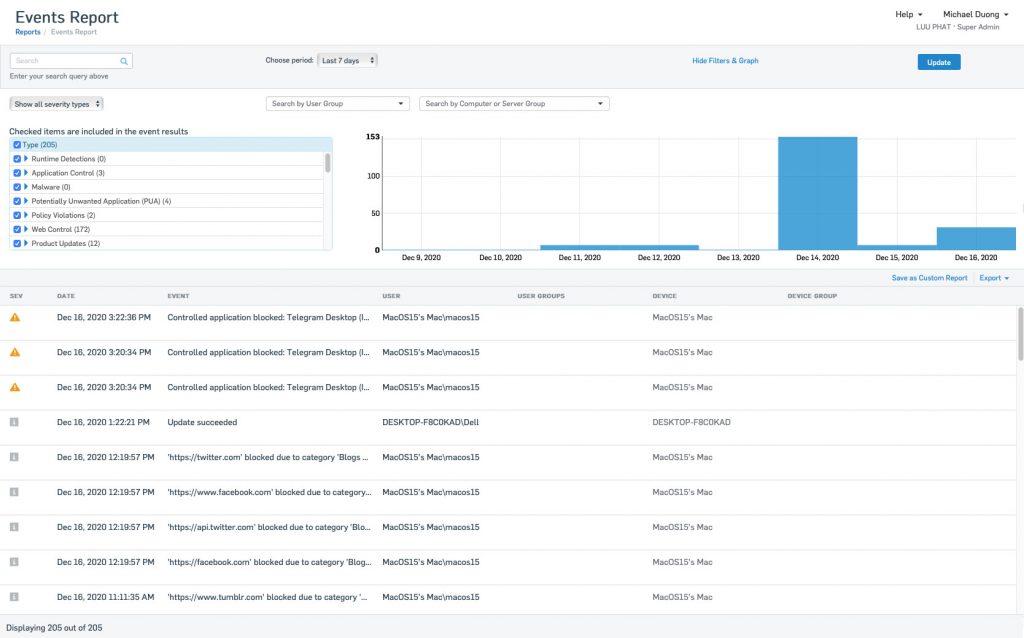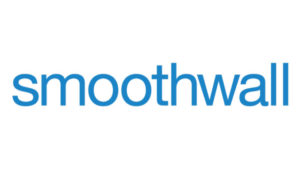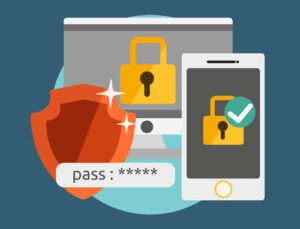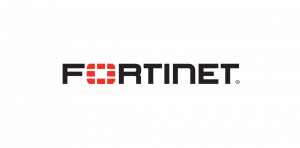1.Mục đích bài viết
Bài viết này sẽ hướng dẫn cách để kiểm soát việc truy cập ứng dụng trên máy tính Mac của người dùng thông qua Sophos Central
2.Tình huống cấu hình
Thegioifirewall sẽ chuẩn bị 1 máy Mac chạy hệ điều hành MacOS Catalina version 10.15.5 đã được cài đặt Sophos Endpoint.
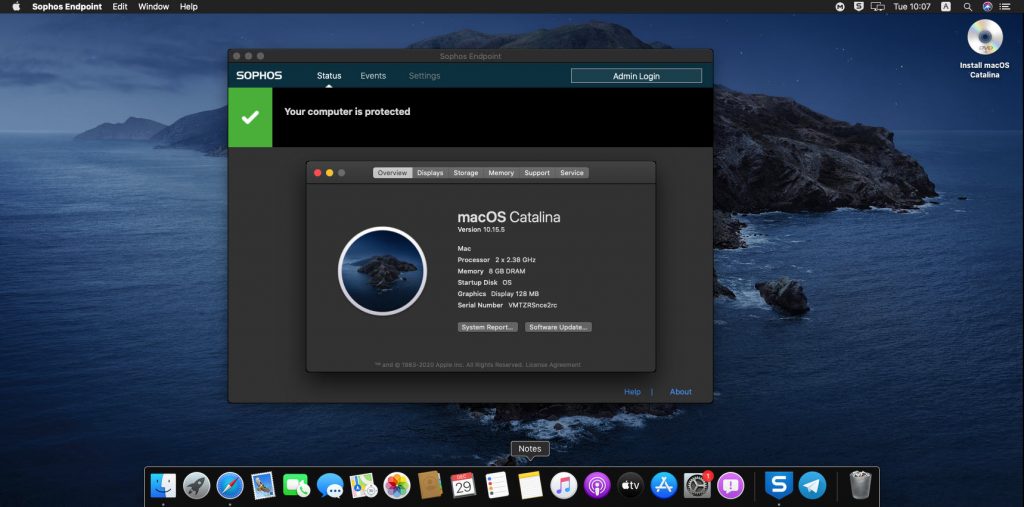
3. Các bước cấu hình
- Cấu hình policy Application Control trên Sophos Central
- Kiểm tra kết quả
4. Hướng dẫn cấu hình
4.1 Cấu hình policy Application trên Sophos Central
Để cấu hình application control chúng ta đăng nhập vào trang quản trị của Sophos Central bằng tài khoản admin, sau đó vào Endpoint Protection > Policies.
Nhấn Add Policy để thêm 1 policy mới.
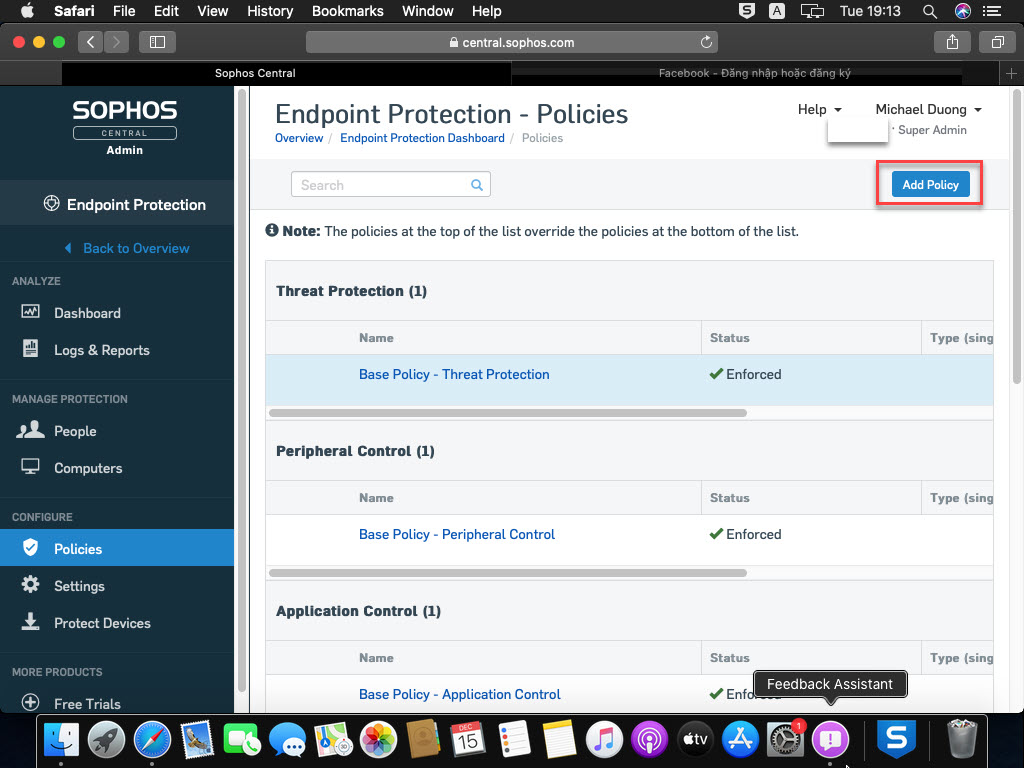
Bảng Add Policy hiện ra chúng ta sẽ chọn các thông tin như sau :
- Feature: chọn Application Control từ menu thả xuống
- Type : Chúng ta có thể chọn áp dụng policy này cho user hoặc cho device, ở bài viết này mình sẽ chọn Device.
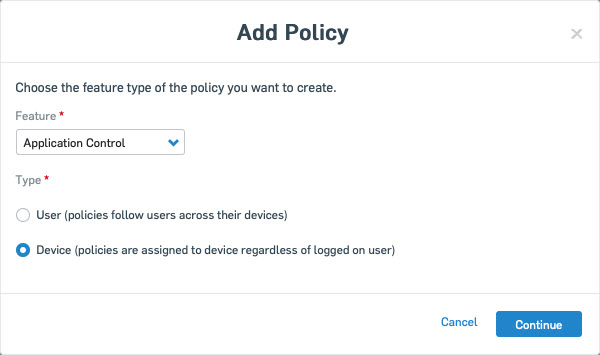
Bảng Create New Computer Policy sẽ hiện ra chúng ta cần điền các thông tin như sau :
Policy Name: Test_App_Control
Tab COMPUTERS:
- Chúng ta sẽ chọn computer là máy Mac đang sử dụng, ở đây sẽ chọn computer MacOS15’s Mac từ bảng Available Computers và nhấn vào mũi tên hướng phải để chuyển computer này sang bảng Assigned Computers.
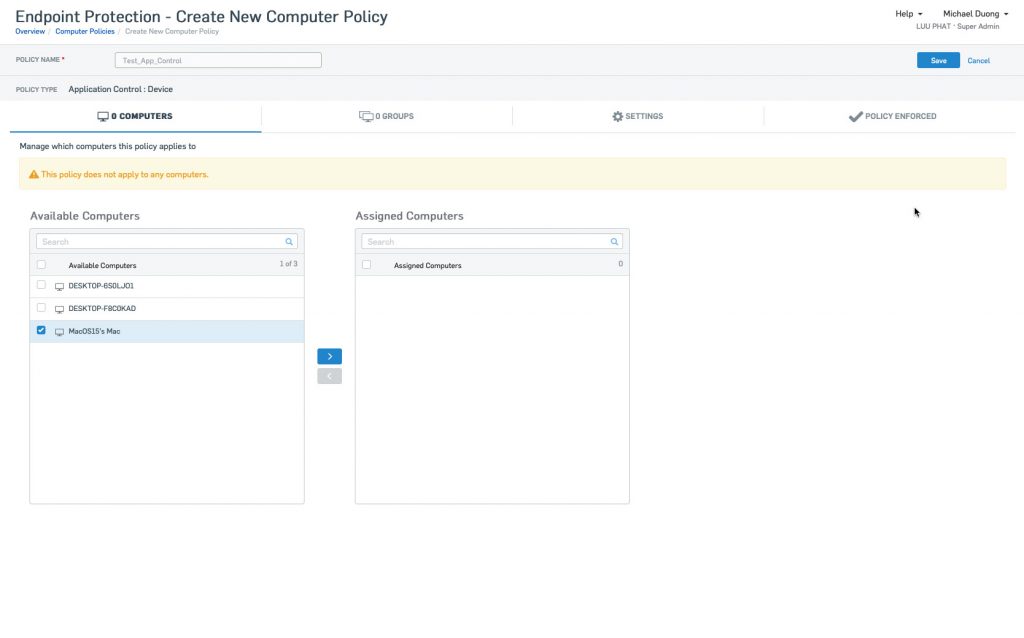
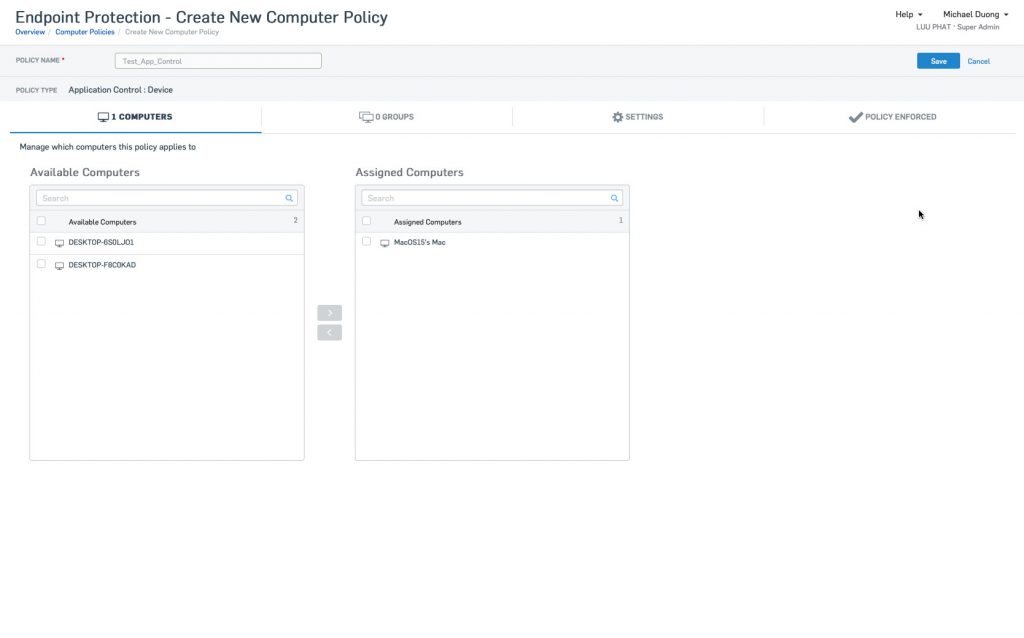
Tab SETTING:
Bước đầu tiên chúng ta cần nhấn vào Add/Edit List để thêm ứng dụng mà chúng ta muốn cấm vào danh sách.
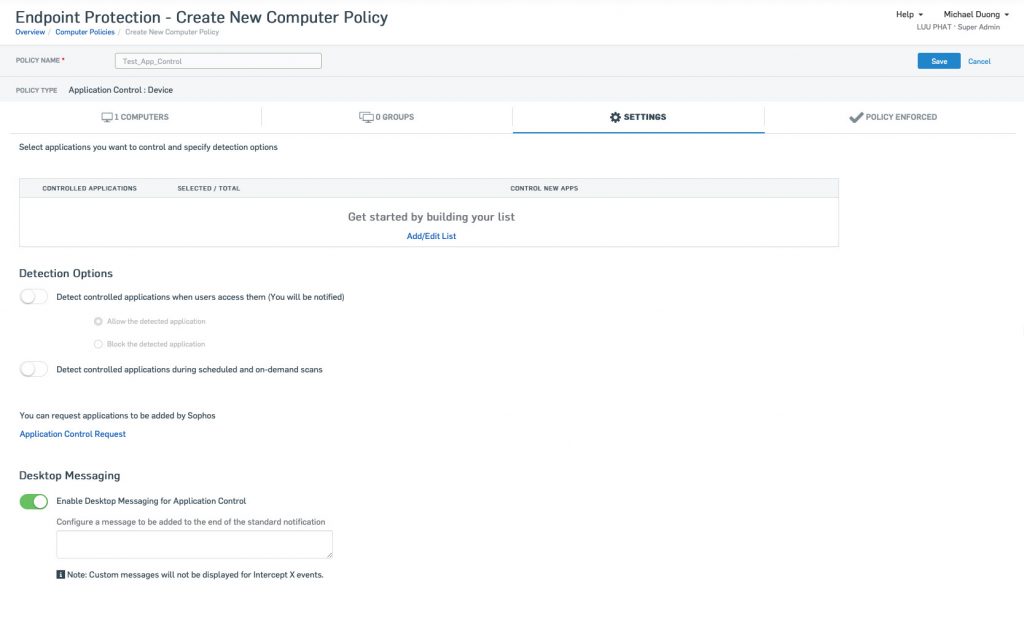
Tiếp theo bảng Add/Edit Application List hiện ra với bảng bên trái là các danh mục ứng dụng mà Sophos hỗ trợ và bên phải là danh sách các ứng dụng thuộc danh mục.
Ở bài viết này chúng ta sẽ cấm người dùng sử dụng Telegram, để thêm ứng dụng này chúng ta chọn danh mục Instant Messaging ở cột bên trái thì các ứng dụng của danh mục này sẽ hiện ra ở cột bên phải.
Chúng ta sẽ tìm kiếm ứng dụng Telegram sau đó tích chọn nó và nhấn Save to List để hoàn thành.
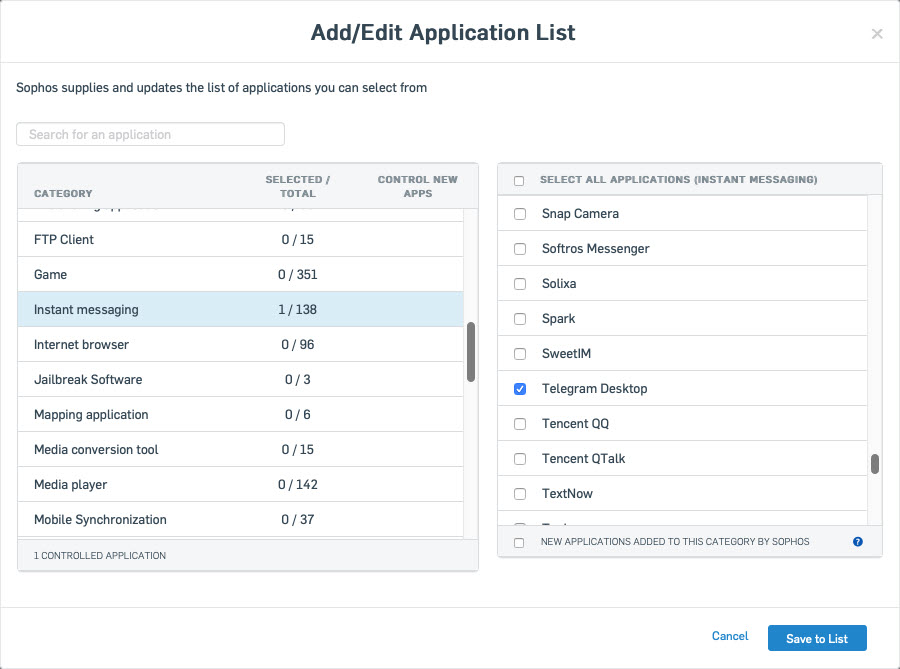
Sau khi lưu các bạn sẽ thấy ứng dụng Telegram sẽ nằm trong danh sách.
Tiếp theo chúng ta sẽ nhấn vào công tắc ở Detect controlled applications when users access them (You will be notified) để Sophos Central phát hiện và cấm ngay ứng dụng khi người dùng sử dụng.
Ngoài ra các bạn cũng có thể lập 1 lịch biểu cho việc cấm sử dụng ứng dụng này trong khoảng thời gian nhất định bằng cách nhấn bật công tắc Detect Controlled applications during scheduled and on-demand scans.
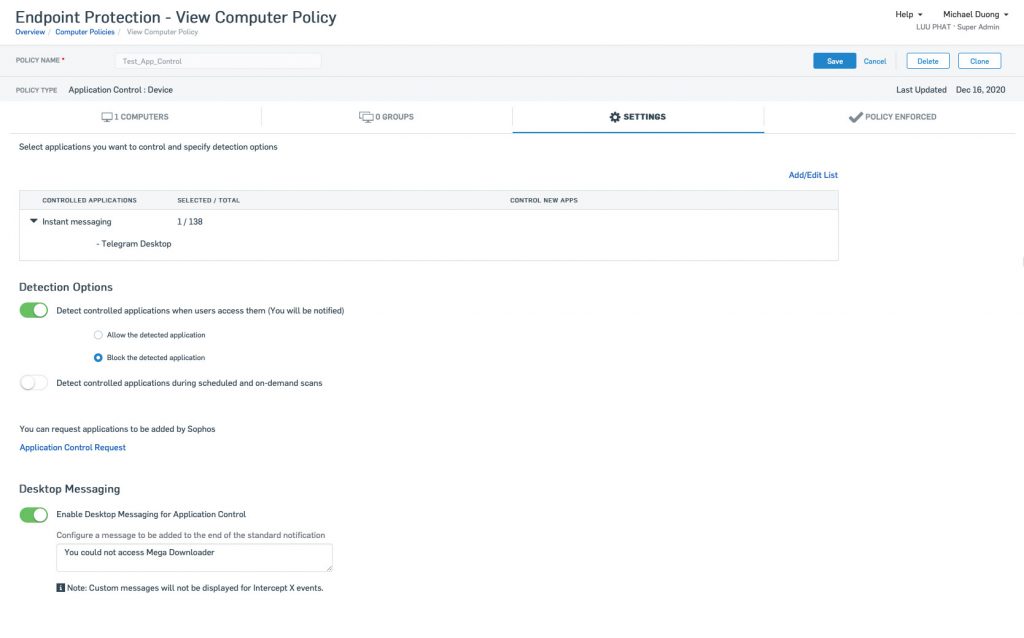
Sau đó nhấn Save để lưu policy
4.2 Kiểm tra kết quả
Sau khi cấu hình policy chúng ta sẽ lên máy mac đã được chuẩn bị từ trước và thực hiện kiểm tra.
Bật ứng dụng Telegram trên máy và chúng ta sẽ thấy kết quả như hình sau
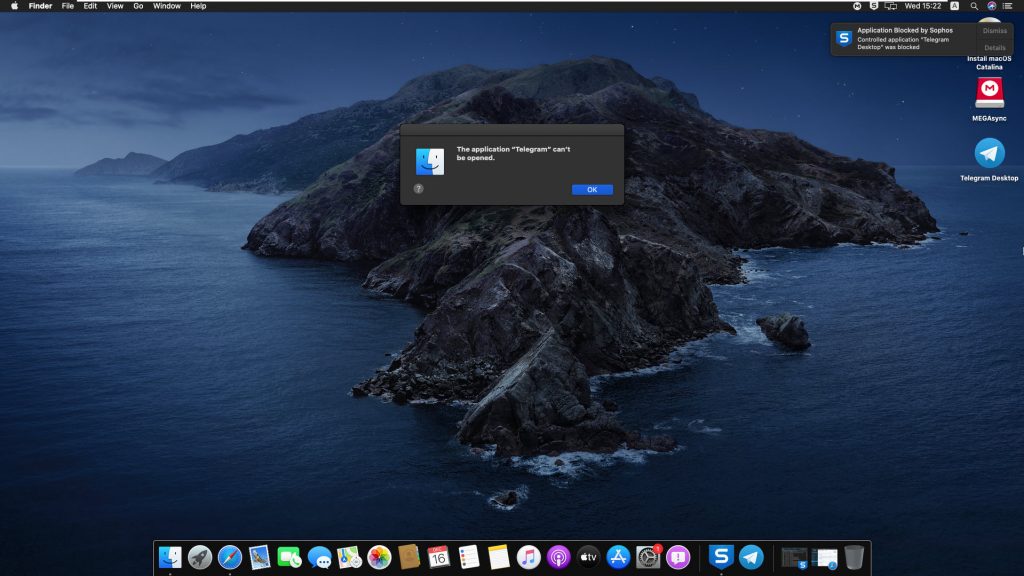
Bật ứng dụng Sophos Endpoint trên máy mac chúng ta sẽ thấy được nhật kí mà Sophos Endpoint đã chặn truy cập Telegram.
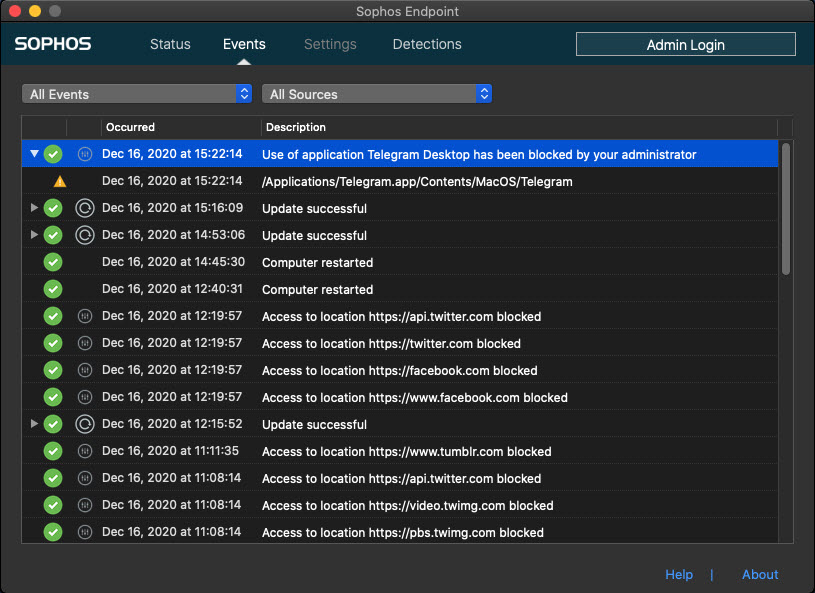
Tiếp theo chúng ta sẽ kiểm tra log xem Sophos Central có ghi lại log không.
Để xem log chúng ta vào Logs and Reports > General Logs > Events.
Kết quả là chúng ta sẽ thấy các dòng log được lưu lại khi người dùng vi phạm policy.
Log cũng cung cấp rất chi tiết các thông tin như ngày tháng vi phạm, đường dẫn bị chặn, danh tính người dùng vi phạm…